Podłączanie do IDRAC KVM
Sprawdź Java
Przed połączeniem należy upewnić się, że na komputerze zainstalowane jest oprogramowanie Java, więcej informacji na temat instalacji można znaleźć tutaj
Najpierw należy wpisać adres ID RAC w pasku adresu przeglądarki. Ponieważ IDRAC używa certyfikatów SelfSigned , przeglądarka wyświetli ostrzeżenie, że połączenie nie jest niezawodne. Należy zignorować to powiadomienie i przejść do strony.
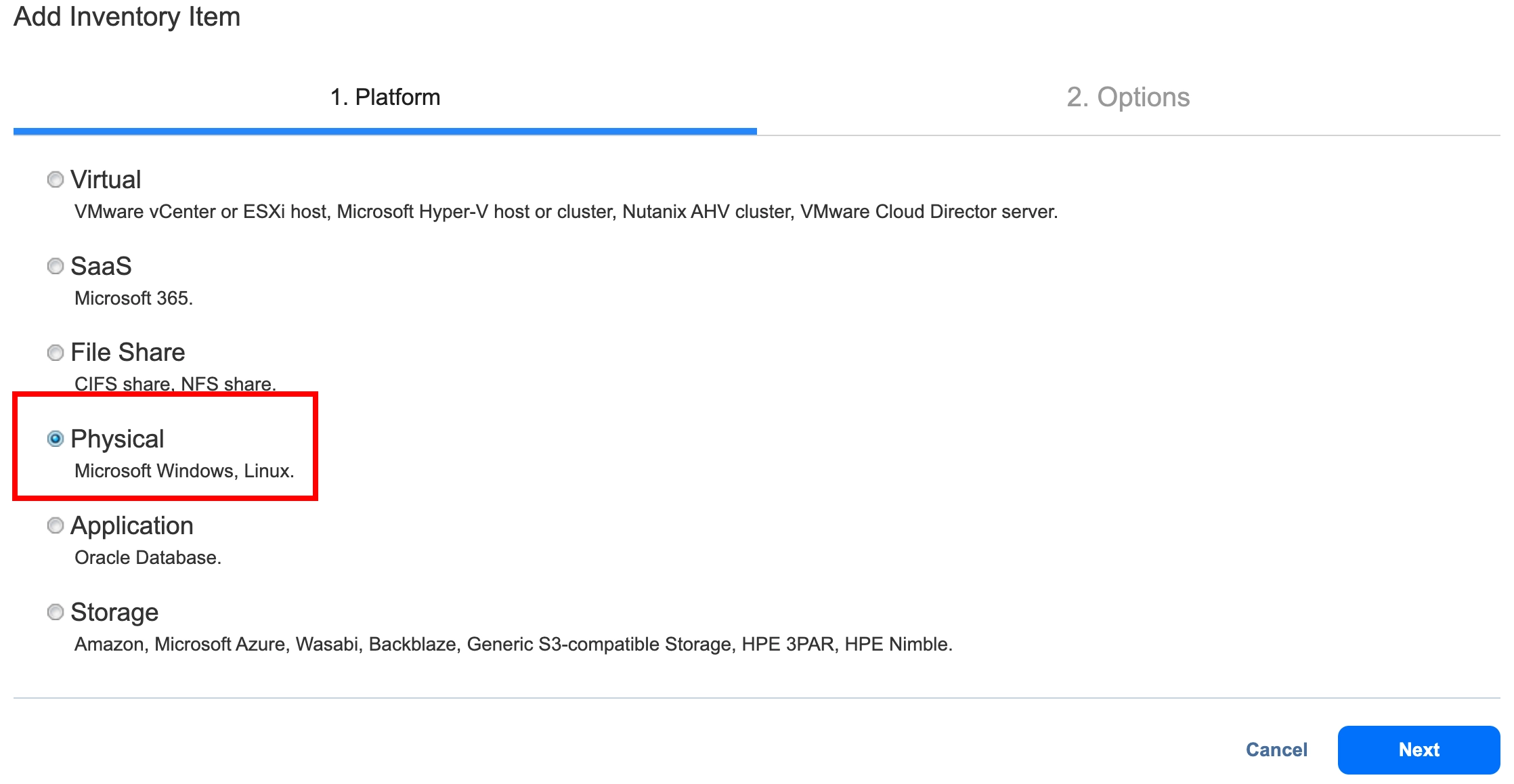
Po wprowadzeniu nazwy użytkownika i hasła należy przejść do zakładki "Konsola wirtualna" i kliknąć komunikat "Uruchom konsolę wirtualną".
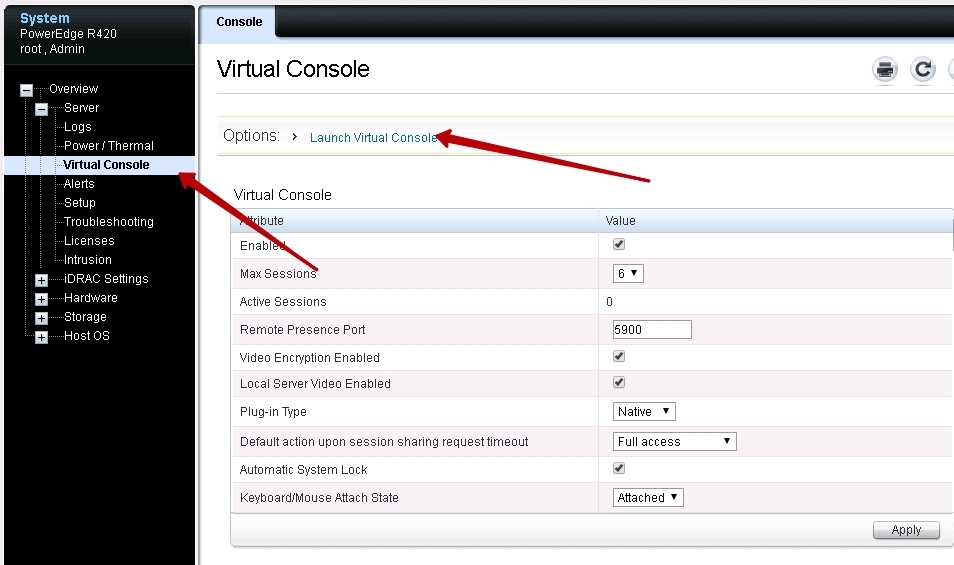
- Jeśli przeglądarka wyświetli ostrzeżenie, że plik może być złośliwy, należy zignorować komunikat i uruchomić ten plik
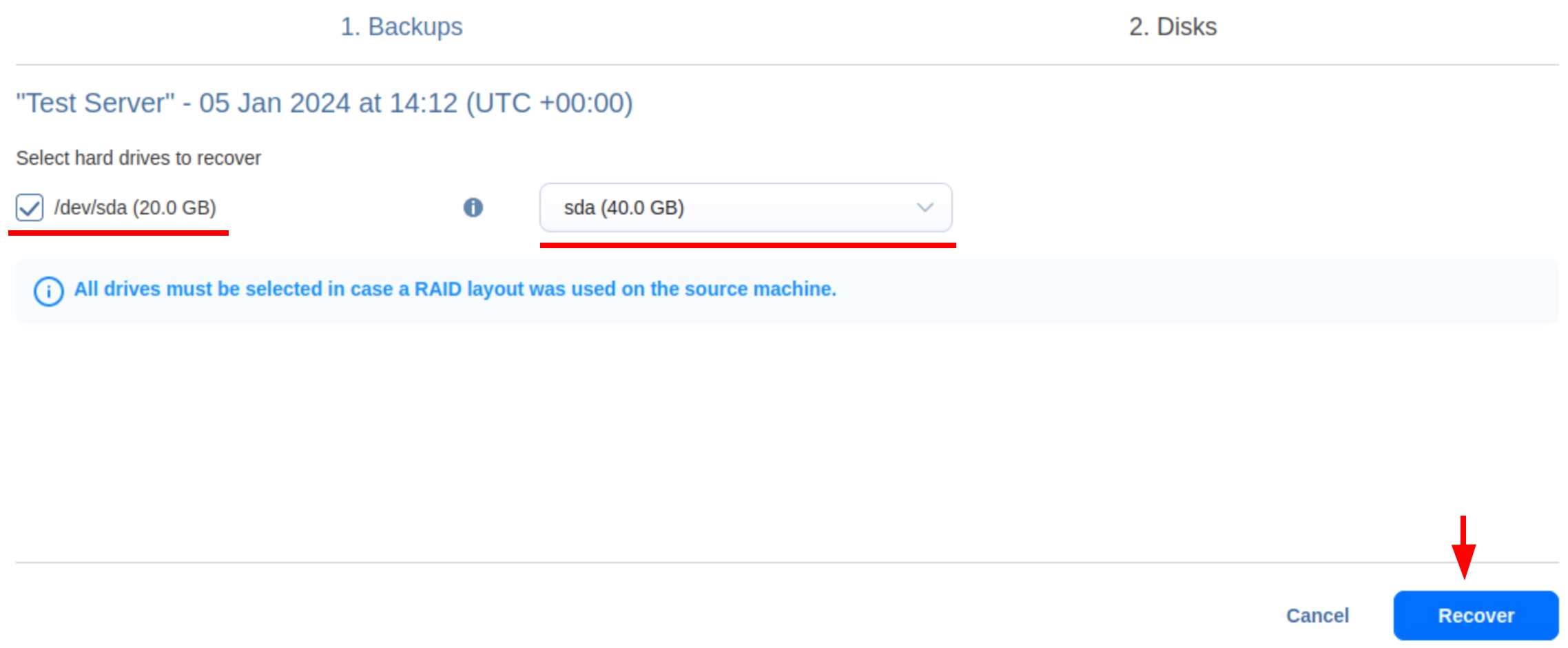
- Po uruchomieniu pliku pojawią się powiadomienia z prośbą o potwierdzenie uruchomienia konsoli.
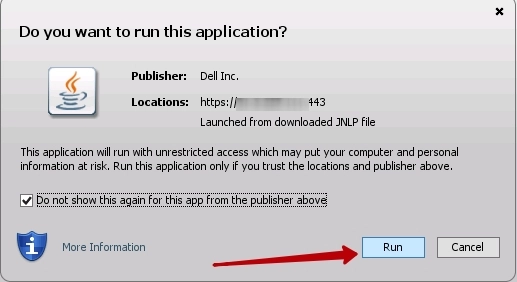
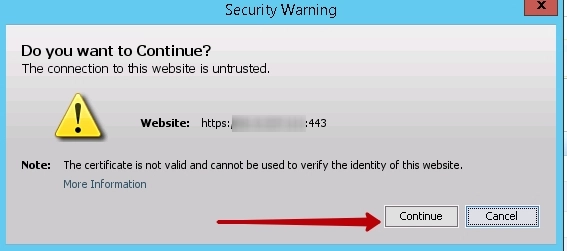
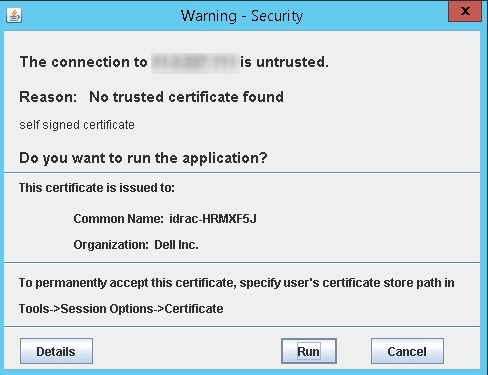
- Po wszystkich potwierdzeniach otworzy się okno konsoli, umożliwiające zarządzanie zdalnym serwerem
- W niektórych przypadkach może wystąpić problem z ustawieniami zabezpieczeń Java pokazanymi na zrzucie ekranu.

- W takich przypadkach należy dodać adres KVM do listy zaufanych zasobów. Jak to zrobić, opisano w tym artykule.
Jeśli podczas łączenia się z konsolą pojawia się błąd, należy zmienić plik Java zgodnie z opisem w powyższym artykule.













































